2-Faktor-Authentifizierung (2FA) ist ein wichtiges Sicherheitskonzept, dass die Sicherheit Ihrer Konten erhöht. Für eine ausführliche Erklärung von 2FA, lesen Sie unseren Artikel: Was ist 2-Faktor-Authentifizierung und warum ist es so wichtig?
Die folgende Anleitung zeigt Ihnen, wie Sie Ihr Smartphone als 2. Faktor für 2FA einrichten können.
Duo Mobile auf iPhone einrichten
Die Anleitung zeigt wie Sie Ihr iPhone als zweiten Faktor für Ihre 2-Faktor-Authentifizierung einrichten. Sie benötigen dazu die App «Duo Mobile».
- 1.Informieren Sie Ihren IT-Verantwortlichen, dass Sie 2FA benötigen. Die Person wird sich mit Global System in Verbindung setzen, damit Ihr Konto vorbereitet wird.
Folgenden Informationen werden dafür benötigt:- Telefonnummer des iPhones
- Ihre Firmen-E-Mailadresse
- Ihr Vor- und Nachname
- Ihr Benutzername
- 2.
Tippen Sie auf dem Home-Bildschirm auf das App-Store-Icon.

- 3.
Tippen Sie ins Suchfeld und geben Sie duo mobile ein.

- 4.
Tippen Sie bei der gefundenen App «Duo Mobile» auf LADEN.
Sie wird automatisch heruntergeladen.
Starten Sie die App aber noch nicht!
- 5.
Nachdem Global System Ihr Konto für 2FA eingerichtet hat, erhalten Sie eine SMS mit dem Text: «To activate the Duo Mobile app, click this link».
Tippen Sie auf den blauen Link.
- 6.
Es öffnet sich der Safari-Browser mit der Meldung: «Diese Seite in 'Duo Mobile’ öffnen?»
Tippen Sie auf Öffnen.
- 7.
Es öffnet sich die Duo Mobile App. Ihr Firmen-Konto wurde automatisch hinzugefügt. Unten erscheint die Meldung «Verbesserung der Nutzbarkeit».
Tippen Sie auf In Einstellungen deaktivieren.
- 8.
a. Deaktivieren Sie die Option Nutzungsdaten senden.
b. Tippen Sie anschliessend links oben auf < Konten.
- 9.
Sie kommen zurück auf die Kontenübersicht.
Unter Umständen erscheint nun unten eine Meldung, dass Sicherheitsprobleme festgestellt wurden.
Damit Duo Mobile verwendet werden kann, müssen einige Sicherheitsregeln eingehalten werden. Die App prüft diese Regeln automatisch und informiert Sie über allfällige Anpassungen, die Sie vornehmen sollten.
Tippen Sie auf Jetzt beheben.
- 10.
Sie sehen eine Liste aller Regeln, die erfüllt sein müssen und deren Status.
Es gibt Warnungen und Fehler. Fehler müssen zwingend behoben werden, Warnungen sind freiwillig.
Tippen Sie auf die Regeln die noch nicht erfüllt sind, um eine Anleitung zu erhalten, wie Sie die Fehler beheben können.
Reicht die Anleitung alleine nicht aus, um einen Fehler zu beheben, melden Sie sich beim Global System Support.
- 11.
Wenn alle Fehler behoben sind, ist die App bereit und Sie können 2FA verwenden.
Auf dem iPhone mit 2FA anmelden
Nachdem Sie die Duo Mobile App erfolgreich installiert haben, können Sie sich mit 2FA anmelden. An folgenden Orten wird 2FA in der Regel benötigt:
- Für die Anmeldung am OWA (Outlook Web Access)
- Für die Anmeldung auf dem Terminal Server von extern
- 1.
Öffnen Sie die OWA-Anmeldeseite oder öffnen Sie eine Terminal Server-Verbindung. Geben Sie Ihren Benutzernamen und das Passwort ein.
- 2.
Auf Ihrem iPhone erhalten Sie nun eine Benachrichtigung von Duo Mobile.
Tippen Sie mit 3D-Touch auf die Benachrichtigung und wählen Sie Genehmigen.
Hinweis:
Sollten Sie keine Benachrichtigung bekommen, müssen Sie diese zuerst für Duo Mobile aktivieren.
Alternative Möglichkeit falls Benachrichtigungen deaktiviert sind
- 1.Öffnen Sie die Duo Mobile App.

- 2. Oben sehen Sie die Meldung «1 Anfrage steht aus. Zum Antworten tippen…»
Tippen Sie auf den grünen Balken.
- 3.Sie sehen Details zum Anmeldeversuch:
- Welcher Benutzer sich anmelden möchte
- Von welchem Ort und mit welcher IP-Adresse
- Zeitpunkt des Anmeldeversuchs

- 4.
Der Anmeldeversuch wird nun automatisch abgeschlossen.
Hinweis:
Sollten Sie länger als 30s benötigen, um die Anmeldung mit der Duo-App zu bestätigen, wird die Anmeldung fehlschlagen. In diesem Fall müssen Sie die ganze Anmeldung wiederholen.
Duo Mobile auf Android einrichten
Die Anleitung zeigt wie Sie Ihr Android-Phone als zweiten Faktor für Ihre 2-Faktor-Authentifizierung einrichten. Sie benötigen dazu die App «Duo Mobile».
Je nachdem von welchem Hersteller Ihr Telefon ist, sehen die Bildschirme etwas anders aus. Die Menüpunkte sollten, aber gleich oder sehr ähnlich heissen.
- 1.Informieren Sie Ihren IT-Verantwortlichen, dass Sie 2FA benötigen. Die Person wird sich mit Global System in Verbindung setzen, damit Ihr Konto vorbereitet wird.
Folgenden Informationen werden dafür benötigt:- Telefonnummer des Android-Telefons
- Ihre Firmen-E-Mailadresse
- Ihr Vor- und Nachname
- Ihr Benutzername
- 2.
Tippen Sie auf dem Home-Bildschirm auf das Play-Store-Icon.

- 3.
Geben Sie im Suchfeld oben duo mobile ein.
Tippen Sie anschliessend auf das Suchergebnis Duo Mobile.
- 4.
Tippen Sie auf INSTALLIEREN und warten Sie bis die Installation abgeschlossen ist.

- 5.
Nachdem Global System Ihr Konto für 2FA eingerichtet hat, erhalten Sie eine SMS mit dem Text: «To activate the app, click this and link and open with Duo Mobile».
Tippen Sie auf den blauen Link.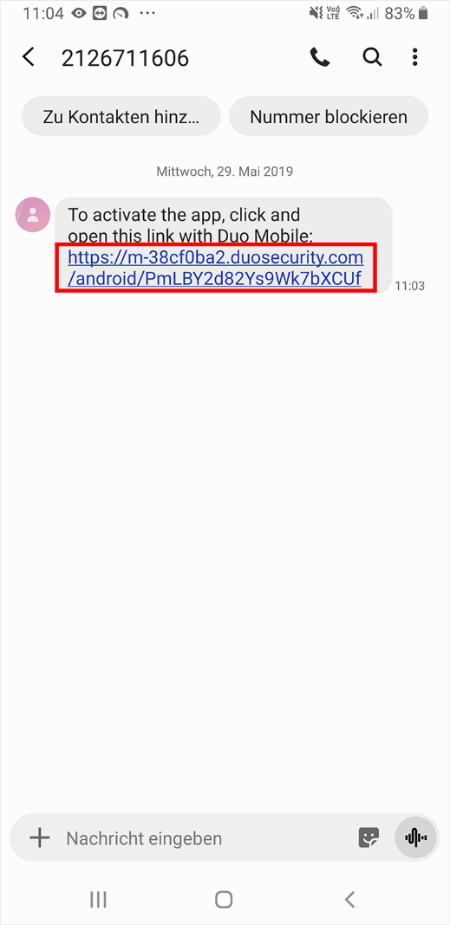
- 6.
Tippen Sie unten auf Duo Mobile.

- 7.
Es öffnet sich die Duo Mobile App. Ihr Firmenlogo wurde automatisch hinzugefügt.
Unten erscheint die Meldung «Verbesserung der Nutzbarkeit».
Tippen Sie unten auf IN EINSTELLUNGEN DEAKTIVIEREN.
- 8.
a. Deaktivieren Sie die Option Nutzungsdaten senden.
b. Tippen Sie links oben auf← .
- 9.
Sie kommen zurück auf die Kontenübersicht. Unten erscheint die Meldung «Nehmen Sie sich einen Moment Zeit, um ein Backup Ihrer Konten vorzunehmen».
Tippen Sie auf VIELLEICHT SPÄTER.
- 10.
Es erscheint eine Erinnerung, dass Sie auch später noch ein Backup einrichten können.
Tippen Sie auf OKAY, VERSTANDEN.
- 11.
Sie kommen zurück auf die Kontenübersicht.
Unter Umständen erscheint nun unten eine Meldung, dass Sicherheitsprobleme festgestellt wurden.
Damit Duo Mobile verwendet werden kann, müssen einige Sicherheitsregeln eingehalten werden. Die App prüft diese Regeln automatisch und informiert Sie über allfällige Anpassungen, die Sie vornehmen sollten.
Tippen Sie auf JETZT BEHEBEN.
- 12.
Sie sehen eine Liste aller Regeln, die erfüllt sein müssen und deren Status
Es gibt Warnungen und Fehler. Fehler müssen zwingend behobenen werden, Warnungen sind freiwillig.
Tippen Sie auf die Regeln die noch nicht erfüllt sind um eine Anleitung zu erhalten, wie Sie die Fehler beheben können.
Reicht die Anleitung alleine nicht aus, um einen Fehler zu beheben, melden Sie sich beim Global System Support.
- 13.
Wenn alle Fehler behoben sind, ist die App bereit und Sie können 2FA verwenden.
Auf dem Android-Phone mit 2FA anmelden
Nachdem Sie die Duo Mobile App erfolgreich installiert haben, können Sie sich mit 2FA anmelden. An folgenden Orten wird 2FA in der Regel benötigt:
- Für die Anmeldung am OWA (Outlook Web Access)
- Für die Anmeldung auf dem Terminal Server von extern
- 1.
Öffnen Sie die OWA-Anmeldeseite oder öffnen Sie eine Terminal Server-Verbindung. Geben Sie Ihren Benutzernamen und das Passwort ein.
- 2. Auf Ihrem Android-Phone erhalten Sie nun eine Benachrichtigung von Duo Mobile.
Tippen Sie auf Tippen, um Aktivitäten anzuzeigen.
Tippen Sie anschliessend auf Genehmigen.

Alternative Möglichkeit falls Benachrichtigungen deaktiviert sind
- 1.
Öffnen Sie die Duo Mobile App.

- 2.
Oben sehen Sie die Meldung «1 Anfrage steht aus. Zum Antworten tippen…».
Tippen Sie auf den grünen Balken.
- 3.Sie sehen Details zum Anmeldeversuch:
- Welcher Benutzer sich anmelden möchte
- Von welchem Ort und mit welcher IP-Adresse
- Zeitpunkt des Anmeldeversuchs
Tippen Sie auf Genehmigen.
- 4.
Es erscheint kurz die Meldung «Genehmigt», danach wird der Anmeldeversuch automatisch abgeschlossen.
Hinweis:
Sollten Sie länger als 30s benötigen, um die Anmeldung mit der Duo-App zu bestätigen, wird die Anmeldung fehlschlagen. In diesem Fall müssen Sie die ganze Anmeldung wiederholen.
Was tun bei einer unerwarteten Duo Mobile-Benachrichtigung?
Angenommen Sie sind zu Hause und auf einmal erhalten Sie unerwartet eine Duo Mobile-Benachrichtigung, dass Sie eine Anmeldung bestätigen müssen.
- Tippen Sie auf Ablehnen.
- Melden Sie den Vorfall dem Global System Support.
- Ändern Sie Ihr Benutzerpasswort. Damit Sie eine Benachrichtigung erhalten, muss jemand Ihren Benutzernamen und das korrekte Passwort kennen.
Lesen Sie dazu unseren Artikel Passwort des Benutzerkontos ändern.
Was tun beim Verlust Ihres Smartphones?
Melden Sie den Verlust Ihres Smartphones umgehend Ihrem IT-Verantwortlichen. Er wird sich mit Global System in Verbindung setzen, damit wir das verlorene Gerät für 2FA sperren können.